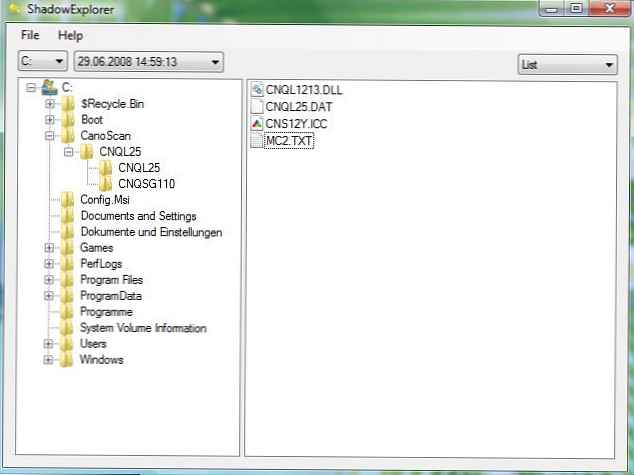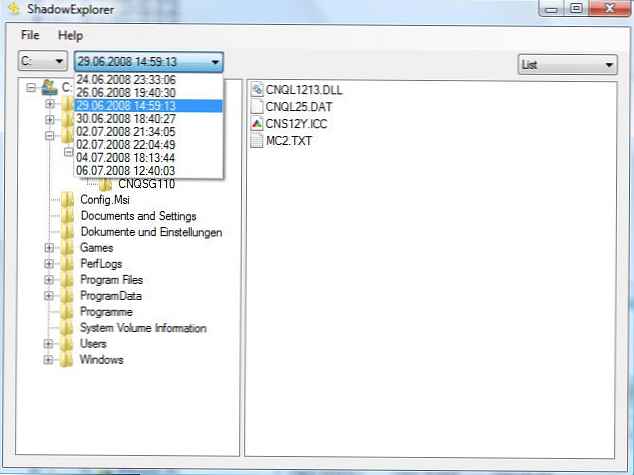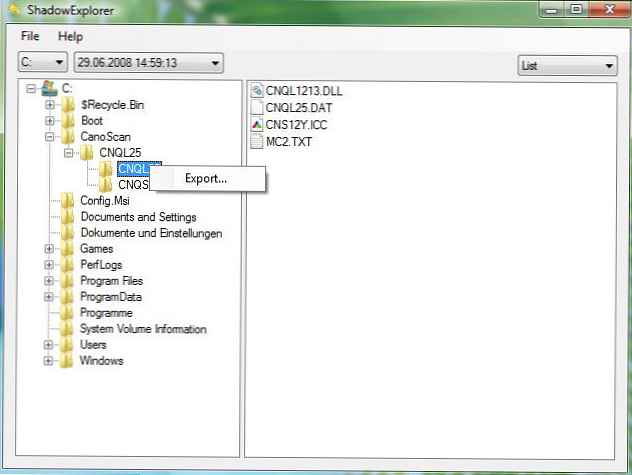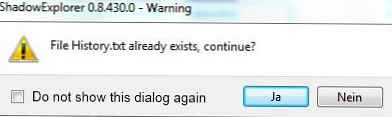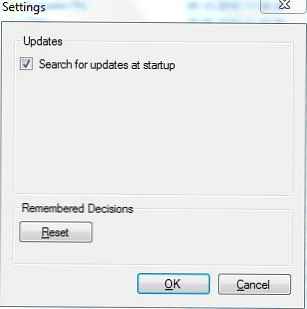Chtěl bych mluvit o jednom zajímavém programu, který se objevil na „internetu“. Toto je program Shadowexplorer. http://www.shadowexplorer.com. Domnívám se, že tyto informace budou užitečné jak pro správce, tak pro běžné uživatele a pro všechny, kteří používají počítač k práci. Jedná se o dobře známou a pohodlnou funkci, která se objevila v systému Windows Vista - Stínová kopie) Tato funkce umožňuje mít "stínové kopie" upravených souborů a pomáhá nejen obnovit, například, omylem smazané soubory, ale také tuto funkci použít jako druh VCS (Version Control System).
Teď konkrétně, co přesně je použitelnost ShadowExplorer. Ukážu vám příklad a řeknu vám více.
Takže jste na jednom z vašich pevných disků zapnuli stínovou kopii. Přidělil diskovou kvótu a nastavil plán vytváření stínových kopií. Všechno funguje. A tak jste potřebovali najít a obnovit určitý soubor (složku). Co děláte ve standardní situaci?
Přejděte na vlastnosti disku a otevřete kartu Předchozí verze. A co vidíme? Seznam „stínových kopií“ vytvořených podle dne pro daný disk. Můžete dvakrát kliknout na kteroukoli kopii a zjistit, co bylo v ten den uloženo.
 Toto funguje jak na celé jednotce, tak na jakékoli složce v podsložce této jednotky
Toto funguje jak na celé jednotce, tak na jakékoli složce v podsložce této jednotky
Podívejme se například na můj souborový server a složku IT 😉
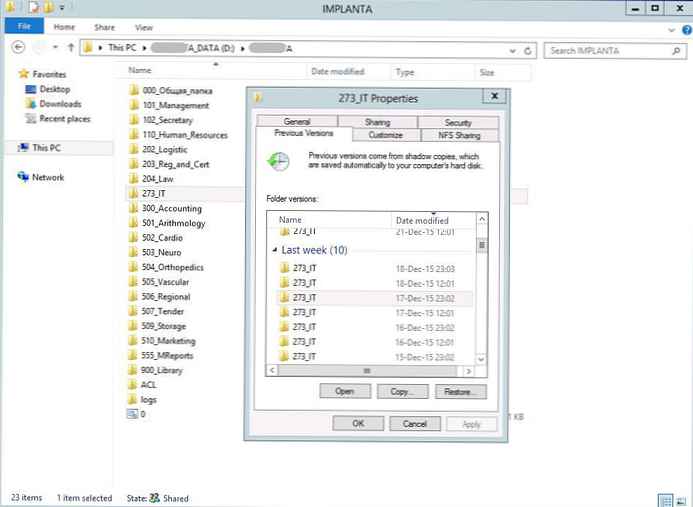 Otevřete jedno z dat (dvojklik) 17. prosince 2015
Otevřete jedno z dat (dvojklik) 17. prosince 2015
Otevře se okno Průzkumníka Windows s obsahem „stínu“ pro dané datum.
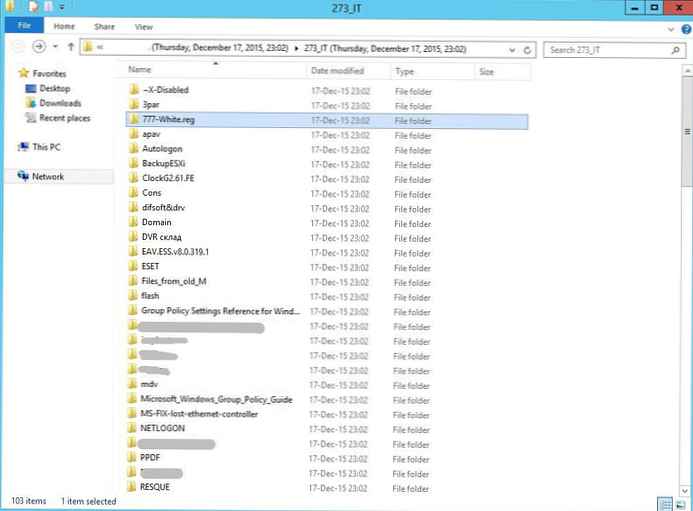 Zde můžete procházet složky a hledat požadovaný soubor. Je to pohodlné? Ano, pravděpodobně, pokud neexistuje žádná alternativa. Ale alternativa Shadowexplorer, to se může stát.
Zde můžete procházet složky a hledat požadovaný soubor. Je to pohodlné? Ano, pravděpodobně, pokud neexistuje žádná alternativa. Ale alternativa Shadowexplorer, to se může stát.
Pojďme.
- Po úspěšné instalaci programu ShadowExplorer získáte zástupce na ploše a / nebo v nabídce Start. Počínaje verzí 0.5 již ShadowExplorer nevyžaduje ke správě oprávnění správce. Za určitých okolností však může být užitečné spustit ShadoweExplorer se zvýšenými oprávněními (klepnutí pravým tlačítkem, použití, „spustit jako správce“).
 Volitelné: Po spuštění programu ShadowExplorer jako správce se také zobrazí obrazovka Řízení uživatelských účtů vyžadující oprávnění správce.
Volitelné: Po spuštění programu ShadowExplorer jako správce se také zobrazí obrazovka Řízení uživatelských účtů vyžadující oprávnění správce. - ShadowExplorer tedy vypadá, jestli všechno funguje správně.
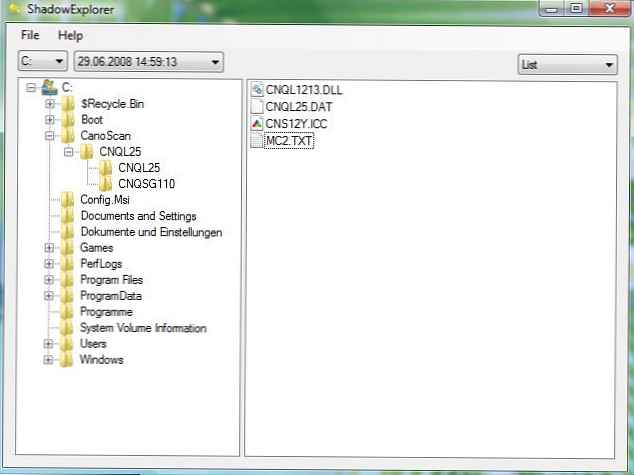
- Pomocí rozbalovací nabídky můžete vybrat konkrétní datum pro vytvořenou „stínovou kopii“..
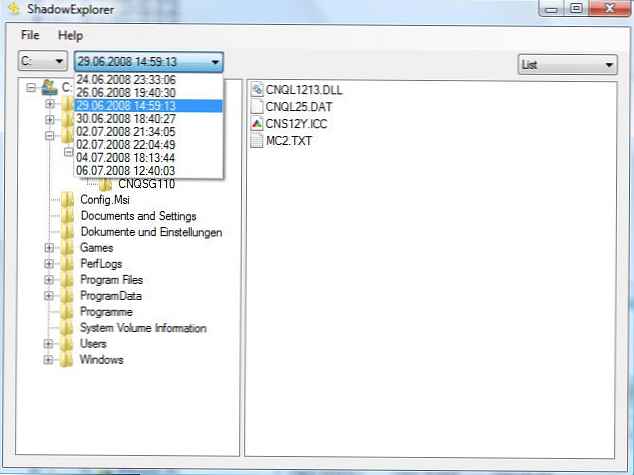
- Chcete-li exportovat konkrétní složku / soubor, klikněte na ni pravým tlačítkem a vyberte příkaz Exportovat.
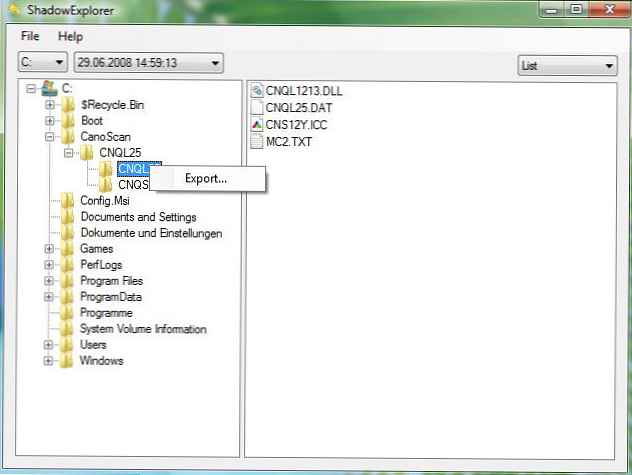
- Poté určete složku, kam chcete uložit soubor / složku obnovené „stínové kopie“.
- Ukazatel průběhu vám ukáže, že proces obnovy začal..

- Pokud soubor / složka již existuje uvnitř složky, ve které jste určili obnovení dat, aplikace ShadowExplorer se zeptá, zda je nutné stávající data přepsat. Pokud zaškrtnete políčko „Nezobrazovat znovu“, pak si ShadowExplorer bude pamatovat poslední provedenou volbu a bude pokračovat v obnovování bez zobrazení varování!
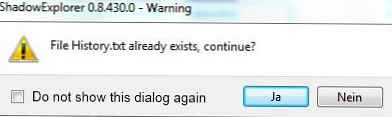
- Chcete-li toto chování zrušit, můžete jej resetovat pomocí tlačítka nastavení programu (Soubor, Nastavení) Resetovat.
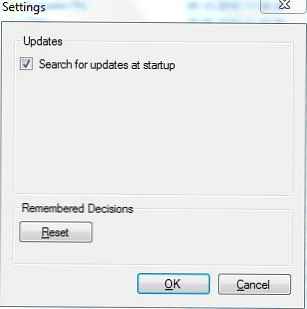
Je vhodnější tento program používat nebo je lepší jít standardním způsobem? Každý se rozhodne sám za sebe. Například mě rychle unavilo „klikání na data“ 😉 pomocí standardního rozhraní. ShadowExplorer vám to umožňuje pohodlněji..
Malý FAQ
Q: Když utíkám Shadowexplorer ukazuje prázdné okno, co dělám špatně?
Odpověď: Je to podobné tomu, co se používá například TrueCrypt. Problém je pozorován během připojování svazku. Zkuste odpojit svazek a restartujte program ShadowExplorer. Druhým řešením je znovu připojit svazek jako „vyměnitelný“ (v TrueCrypt: Nastavení -> Předvolby ... -> Připojit svazky jako vyměnitelné médium (zkontrolovat) -> OK).
Q: Nepoužívám TrueCrypt nebo jsem udělal vše, co je napsáno výše a stále nefunguje (Shadowexplorer ukazuje prázdné okno) co mám dělat?
Odpověď: Ověřte, že Obnovení systému ve Windows funguje plně. Pokud si myslíte, že ano, tak by měl ShadowExplorer správně fungovat, kontaktujte vývojáře pomocí kontaktních informací z webu. Ve zprávě uveďte co nejvíce podrobností (verze Windows, Service Pack, verze ShadowExplorer).
Q: Proč Stín Kopie pouze pro jednotku C, ale ne pro jiné jednotky?
Odpověď: ShadowExplorer věří, že ochrana systému je povolena pro každou jednotku, pro kterou chcete, aby obnovení dat fungovalo. A tato funkce by měla být zahrnuta PŘED okamžikem, kdy jste chtěli něco obnovit. Systém Windows standardně obsahuje ochranu systému pouze pro systémový oddíl (C :). A ... možná „už je pozdě.“ Pokud chcete mít možnost obnovit data z jakéhokoli jiného oddílu, musíte povolit ochranu systému na nezbytných oddílech!
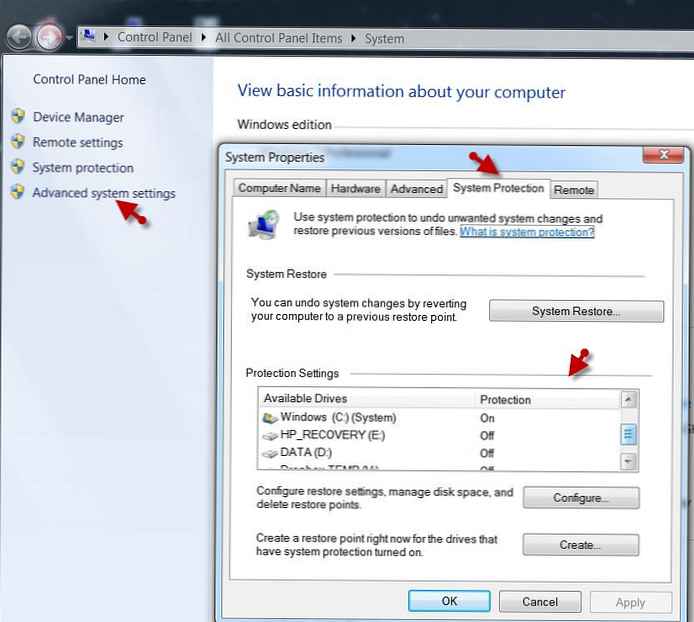 Q: Will Shadowexplorer pracovat pro Windows 9x/ME/ 2000 /XP?
Q: Will Shadowexplorer pracovat pro Windows 9x/ME/ 2000 /XP?
A: Pokud je nám známo, ne. Je navržen pro provoz na Windows Vista / 7 a novějších..
P.S. Od autora článku: Testováno na Windows Server 2003/7/8 / 8.1 / 10/2008 / 2008R2 / 2012 / 2012R2. Funguje správně.
Q: Cože? znamená chyba „Proces vytvoření se nezdařil: kód 740. Požadovaná operace vyžaduje zvýšení. “?
Odpověď: Jedná se o chybu instalačního programu verze 0,1, když se pokusíte spustit ShadowExplorer na konci procesu instalace. Aktualizujte svou verzi ShadowExplorer.




 Volitelné: Po spuštění programu ShadowExplorer jako správce se také zobrazí obrazovka Řízení uživatelských účtů vyžadující oprávnění správce.
Volitelné: Po spuštění programu ShadowExplorer jako správce se také zobrazí obrazovka Řízení uživatelských účtů vyžadující oprávnění správce.